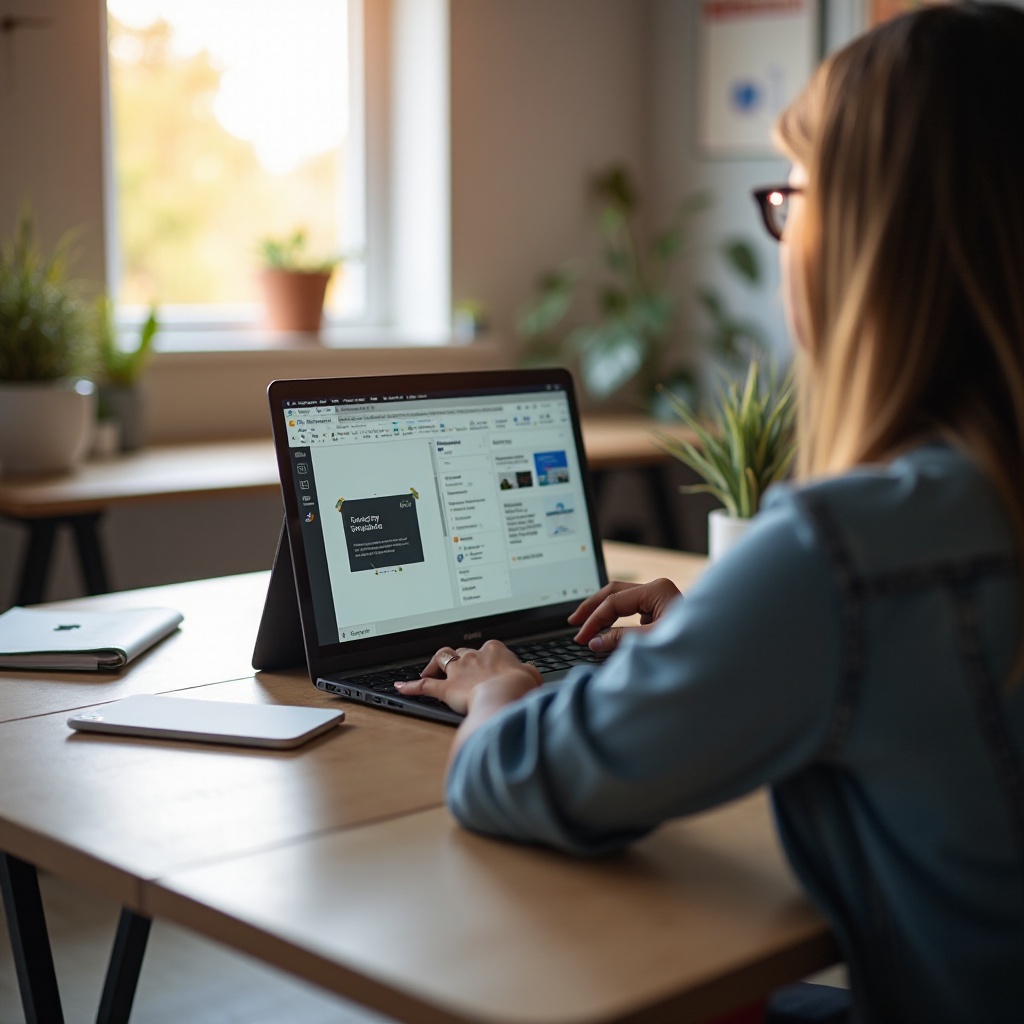Введение
Запуск Jupyter Notebook только для того, чтобы столкнуться с ошибками импорта, может быть невероятно раздражающим, особенно когда вы уверены, что пакеты установлены правильно. Эти ошибки нарушают ваш рабочий процесс и могут занять много времени, если вы не знаете, с чего начать устранение неполадок. Если вы задумываетесь: “Почему мой Jupyter Notebook не может разрешить операторы импорта?”, это руководство поможет вам распутать узлы, которые часто приводят к таким проблемам.
Ошибки импорта могут возникать по разным причинам, таким как неправильно настроенные окружения, неверные пути установки или даже специфические особенности платформы.

Понимание ошибок импорта
Прежде чем приступать к решению проблем, важно понять, что означает ошибка импорта. Как правило, когда вы видите сообщение об ошибке, такое как ModuleNotFoundError или ImportError, это означает, что Python не может найти модуль в вашем пути. Это может произойти по нескольким причинам:
- Отсутствующие пакеты: Модуль не установлен или установлен в другой среде.
- Проблемы с путями: Модуль установлен, но Python не ищет в нужном месте.
- Конфликты окружений: Несколько версий Python могут создать ситуацию, когда модули, установленные в одной среде, недоступны в другой.
Понимание причин появления этих ошибок поможет вам более эффективно их устранять. Давайте перейдём к начальными шагам по устранению неполадок, которые вы можете предпринять для решения этих проблем.

Начальные шаги по устранению неполадок
Когда вы впервые сталкиваетесь с ошибкой импорта, есть несколько шагов, которые вы можете сразу предпринять:
- Проверка установки пакета: Подтвердите, что пакет установлен с помощью
pip listилиconda list. - Проверка версии Python: Убедитесь, что вы используете правильную версию Python в ядре Jupyter Notebook.
- Перезапуск ядра: Иногда просто перезапуск ядра Jupyter Notebook решает проблему.
Эти начальные шаги часто быстро решают проблему, экономя вам время от более сложного устранения неполадок. Давайте обсудим управление окружениями Python, чтобы понять, как они могут привести к ошибкам импорта.
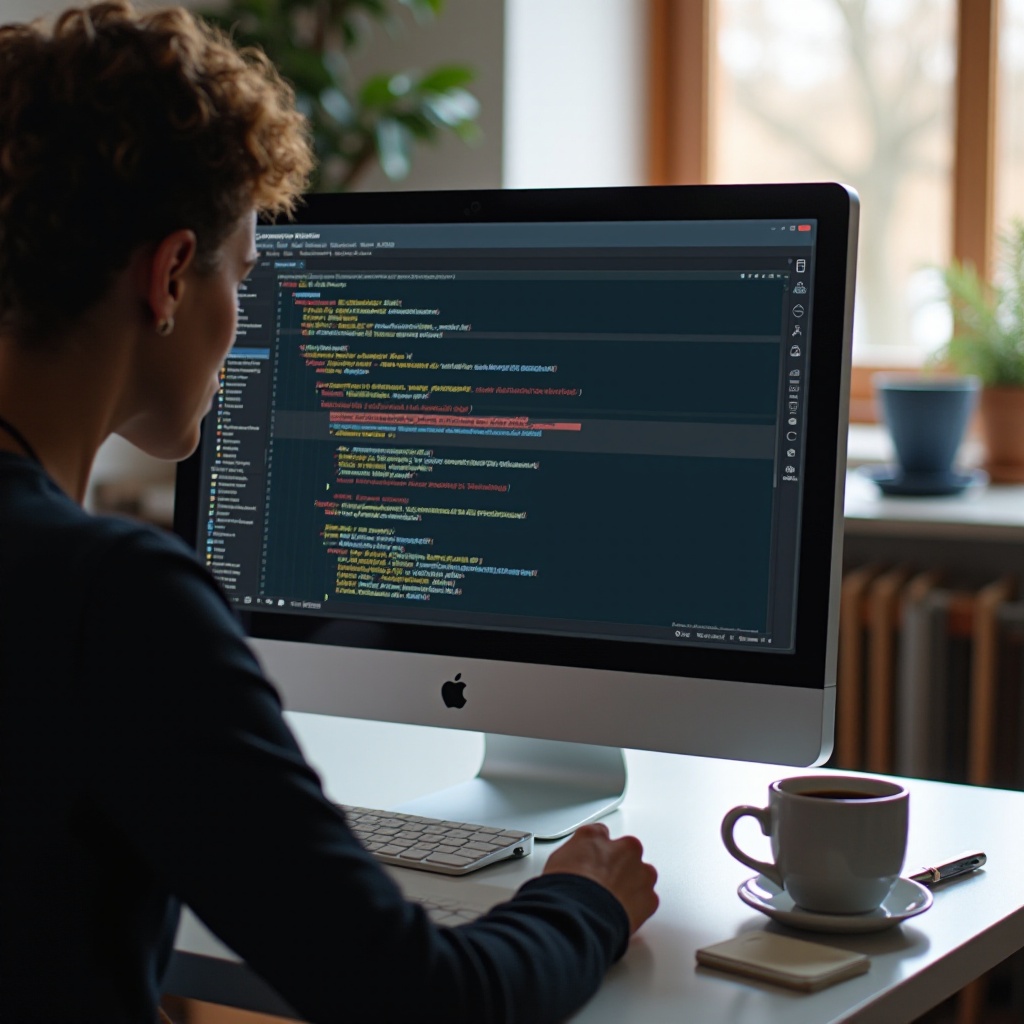
Управление окружениями Python
Поддержание контроля над Python-окружениями важно для избежания ошибок импорта. Разные проекты могут требовать разных версий библиотек, и конфликты могут легко возникнуть, если всё установлено глобально.
- Использование виртуальных окружений: Инструменты, такие как
virtualenvилиconda, помогают создавать изолированные окружения. - Активирование окружений: Всегда активируйте желаемое окружение перед запуском Jupyter Notebook.
- Конфигурация ядра: Убедитесь, что ваш Jupyter Notebook использует ядро, которое указывает на среду, где установлены ваши пакеты.
Правильно управляя вашими Python-окружениями, вы снижаете вероятность возникновения ошибок импорта. Однако даже наилучшим образом управляемые окружения могут по-прежнему испытывать проблемы с конфигурацией.
Исправление конфигурационных проблем
Проблемы конфигурации могут возникнуть по разным причинам, таким как некорректные конфигурации Jupyter или конфликты путей. Вот несколько способов справиться с конфигурационными проблемами:
- Обновление спецификаций ядра: Используйте
python -m ipykernel install --user --name=myenv, чтобы явно добавить вашу среду в Jupyter. - Проверка .bashrc или .zshrc: Убедитесь, что переменные окружения настроены корректно.
- Кастомная конфигурация: Для опытных пользователей может потребоваться добавление пользовательских скриптов запуска в конфигурационные файлы Jupyter.
При устранении конфигурационных проблем полезно учитывать, что ваша операционная система может влиять на ваш настройку.
Решения, специфичные для операционных систем (Windows/MacOS/Linux)
Различные операционные системы имеют свои особенности, которые могут влиять на то, как разрешаются операторы импорта:
- Windows: Проблемы с путями могут быть препятствием. Убедитесь, что Python и Jupyter добавлены в системный PATH.
- MacOS: Пользователи Mac могут сталкиваться с проблемами доступа. Запуск Jupyter с
sudoили настройка разрешений на файлы могут решить проблемы. - Linux: Для пользователей Linux убедитесь, что пути Python последовательно установлены в переменных окружения (
.bashrc,.bash_profile).
Каждая операционная система имеет свои способы настройки путей Python, и знание этих путей может сэкономить много времени на устранение неполадок.
Продвинутые методы отладки
Когда все остальные методы не помогают, продвинутые методы отладки могут помочь вам добраться до корня проблемы:
- Вербозный режим: Запустите Jupyter Notebook в вербозном режиме, чтобы получить подробные журналы ошибок.
- Проверка зависимостей: Используйте инструменты, такие как
pipdeptree, чтобы визуализировать и отлаживать проблемы с зависимостями пакетов Python. - Библиотека sys: Используйте
sys.pathв ячейке блокнота для исследования путей, по которым Python ищет модули.
Продвинутые методы предоставляют более глубокое понимание проблемных областей, что упрощает обнаружение и решение сложных ошибок импорта.
Заключение
Ошибки импорта в Jupyter Notebooks распространены, но управляемы с помощью систематического подхода. Поняв, что означают ошибки импорта, управляя окружениями Python, исправляя конфигурационные проблемы и используя продвинутые методы отладки, вы сможете эффективно решать такие проблемы.
Часто задаваемые вопросы
Почему я получаю ‘ModuleNotFoundError’, даже если установил пакет?
Ошибка `ModuleNotFoundError` обычно возникает из-за наличия нескольких сред в вашей системе. Убедитесь, что вы устанавливаете пакет в той же среде, в которой работает ваш Jupyter Notebook.
Как мне проверить, какую среду Python использует мой Jupyter Notebook?
Вы можете выполнить следующий код в ячейке Jupyter для проверки:
“`python
import sys
sys.executable
“`
Что мне делать, если перезапуск Jupyter Notebook не решает проблему?
Если перезапуск не помогает, вам следует проверить среду Python, проверить конфигурацию ядра и убедиться, что пути в вашей системе настроены правильно.